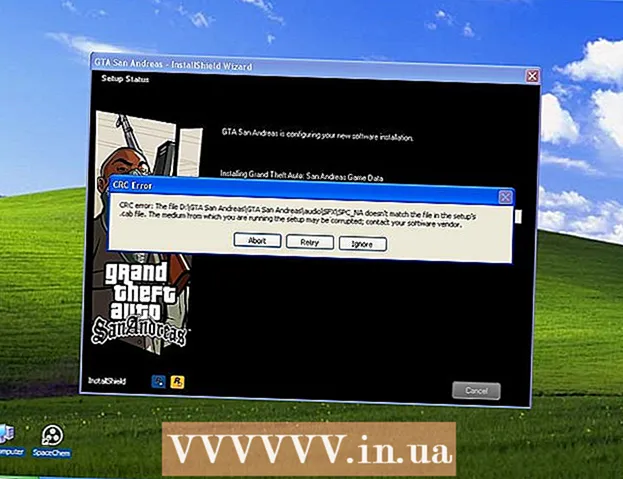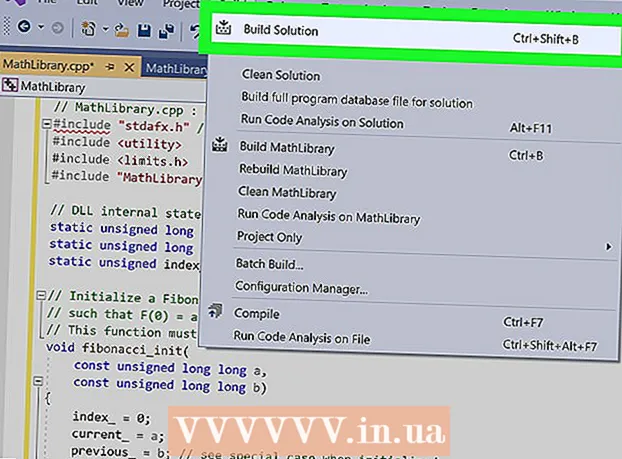Аутор:
Joan Hall
Датум Стварања:
27 Фебруар 2021
Ажурирати Датум:
2 Јули 2024

Садржај
Овај чланак ће вам показати како да избришете историју прегледања на иПад -у. То се може учинити у прегледачима Сафари, Цхроме и Фирефок. Такође можете избрисати поруке ако желите да обришете историју порука.
Кораци
Метода 1 од 3: Сафари
 1 Отворите апликацију Подешавања
1 Отворите апликацију Подешавања  . Икона за ову апликацију изгледа као сиви зупчаник и обично се налази на почетном екрану.
. Икона за ову апликацију изгледа као сиви зупчаник и обично се налази на почетном екрану.  2 Померите се надоле и додирните Сафари. Ова опција је одмах изнад средине екрана. Сафари мени ће се отворити на десној страни екрана.
2 Померите се надоле и додирните Сафари. Ова опција је одмах изнад средине екрана. Сафари мени ће се отворити на десној страни екрана. - Померите се кроз садржај на левој страни екрана да бисте пронашли опцију „Сафари“.
 3 Померите се надоле и додирните Обришите историју и податке веб локације. То је при дну менија Сафари.
3 Померите се надоле и додирните Обришите историју и податке веб локације. То је при дну менија Сафари.  4 Кликните на Јаснокада то буде затражено. Ово ће избрисати историју прегледача Сафари.
4 Кликните на Јаснокада то буде затражено. Ово ће избрисати историју прегледача Сафари.
Метода 2 од 3: Цхроме
 1 Отворите Гоогле Цхроме. Икона прегледача изгледа као зелено-црвено-жути круг са плавим центром.
1 Отворите Гоогле Цхроме. Икона прегледача изгледа као зелено-црвено-жути круг са плавим центром.  2 Кликните на &# 8942;. Ова икона се налази у горњем десном углу прозора. Отвориће се падајући мени.
2 Кликните на &# 8942;. Ова икона се налази у горњем десном углу прозора. Отвориће се падајући мени.  3 Кликните на Подешавања. Налази се при дну падајућег менија. Отвориће се прозор поставки.
3 Кликните на Подешавања. Налази се при дну падајућег менија. Отвориће се прозор поставки.  4 Кликните на Повјерљивост. Налази се у одељку Напредно у прозору Преференцес.
4 Кликните на Повјерљивост. Налази се у одељку Напредно у прозору Преференцес.  5 Кликните на Очистите историју. То је при дну прозора Приватност.
5 Кликните на Очистите историју. То је при дну прозора Приватност.  6 Означите поље поред Историја прегледања. Ово је прва опција у прозору Обриши историју. Ако постоји плаво поље за потврду десно од ове опције, већ је означено.
6 Означите поље поред Историја прегледања. Ово је прва опција у прозору Обриши историју. Ако постоји плаво поље за потврду десно од ове опције, већ је означено. - Овде можете да проверите друге опције (на пример, „Сачуване лозинке“) да бисте их избрисали.
 7 Кликните на Очистите историју. То је црвено дугме при дну прозора Обриши историју.
7 Кликните на Очистите историју. То је црвено дугме при дну прозора Обриши историју.  8 Кликните на Очистите историјукада то буде затражено. Ово ће избрисати историју прегледача Гоогле Цхроме.
8 Кликните на Очистите историјукада то буде затражено. Ово ће избрисати историју прегледача Гоогле Цхроме.
Метод 3 од 3: Фирефок
 1 Отворите Фирефок. Икона прегледача изгледа као наранџаста лисица која окружује плаву куглу.
1 Отворите Фирефок. Икона прегледача изгледа као наранџаста лисица која окружује плаву куглу.  2 Кликните на ☰. Налази се у горњем десном углу екрана. Отвориће се падајући мени.
2 Кликните на ☰. Налази се у горњем десном углу екрана. Отвориће се падајући мени.  3 Кликните на Подешавања. Ову опцију ћете пронаћи испод иконе зупчаника.
3 Кликните на Подешавања. Ову опцију ћете пронаћи испод иконе зупчаника.  4 Померите се надоле и додирните Обришите приватне податке. Налази се у средини одељка Приватност.
4 Померите се надоле и додирните Обришите приватне податке. Налази се у средини одељка Приватност.  5 Уверите се да је клизач поред Историја прегледања наранџаст. Ако не, кликните на клизач.
5 Уверите се да је клизач поред Историја прегледања наранџаст. Ако не, кликните на клизач. - Кликните на клизаче поред других опција (попут кеша и колачића) да бисте их обрисали.
 6 Кликните на Обришите приватне податке. Налази се при дну прозора Обриши приватне податке.
6 Кликните на Обришите приватне податке. Налази се при дну прозора Обриши приватне податке.  7 Кликните на У редукада то буде затражено. Ово ће избрисати историју прегледача Фирефок.
7 Кликните на У редукада то буде затражено. Ово ће избрисати историју прегледача Фирефок.
Савјети
- Брисање историје прегледања може побољшати перформансе вашег иПада, посебно за старије моделе.
Упозорења
- Брисање историје прегледања једног прегледача неће утицати на друге прегледаче.